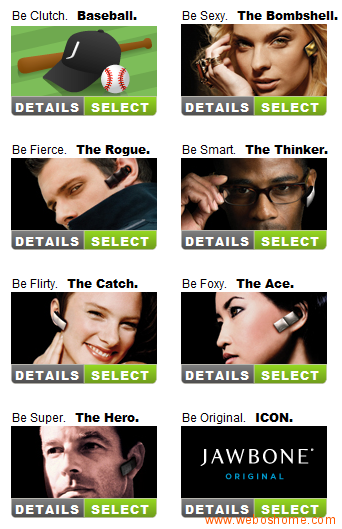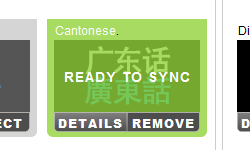Jawbone ICON 之 MyTalk 教学

因为Jawbone ICON内置了一个微处理器,让您能自由的更新。您可以把Jawbone ICON看作是一个内置处理器的微型电脑,而MyTalk就相当于一个嵌入式作业系统,因而可以在MyTalk上安装和开发第三方应用程式。要想使用MyTalk,首先先要在MyTalk的网站上注册一个 ID并登录。
1、 打开MyTalk网站:www.mytalk.jawbone.com
2,点击左上方的SIGN UP,注册一个新帐户。
First Name : 输入姓氏 (ex : Jack)
Last Name : 输入名字 (ex : Wu)
Email : 输入您的email , 一定要正确等等有确认函要回复
Confirm Email : 上面输入什么 , 在填一次
Password : 输入您喜欢的密码 , 数字英文皆可
Confirm Password : 再次输入上面的密码
下面 Let me know……….. 记得打勾 , 不然没法注册
都填写完成后就按下 “ JOIN NOW” 系统就会发出认证信函
3,进入您当初认证的信箱,系统会发一封认证信,点击里面的连结用刚刚注册的帐号登录,即完成认证程序。
4.点选右上方DOWNLOAD JAWBONE UPDATER,下载本软体后安装
5.安装完成Jawbone Updater后随即启动,此时电脑会自动搜寻ICON并于右下角显示Jawbone Updater图示,并会更新MyTak页面。
6、电脑上Jawbone Updater的图示会由白色变为黑色,表示已识别
出了设备。而Mytalk的网页也会显示设备已连接。此时,Mytalk页面的左边会显示您Jawbone ICON的状态。
从上面这张图上可以看到一些基本的信息,如这个Jawbone ICON的名称,使用AUDIOAPP语言,DIALAPP是Voice
Dial。然后点击EDIT进入设置界面。
7、在设置界面,一共有7个部分。
1)Jawbone Name:可以写一个自己喜欢的名字,方便与手机配对时识别。
2)VOICE
ANNOUNCEMENTS:是否需要Jawbone ICON用语音播报自己的状态,如剩余使用时间等信息。一般选择ON。
3)CALLER ID:是否需要Jawbone ICON用语音播报打进来的电话的号码
,一般也选ON。
4)CONNECTIONS:是管理连接的设备信息。点击EDIT,进入编辑界面。
在这里,可以看到我的Jawbone ICON已经连上了2台设备,如果你想取消其与某一设备的配对,点击右边Remove下面的大叉叉即可。如果把上面的ON改为了Off,则只能同时连一台设备了。
5)A2DP:是否需要开启对A2DP立体声音乐的支持,选择ON之后才可以听
手机上的音乐。
6)BATTERY METER FOR BLACKBERRY:选择ON之后才可以让黑莓机显示Jawbone
ICON的电量。
7)IN CALL: PRESS + HOLD =:意思是在通话时按住Talk Button不放让Jawbone ICON采取的动作。有两个选项可选,Volume Adjustment(调整音量)或者是Noise Assassin(降噪)。
8、页面的中间是Audio APP的选项。
上面8个都是不同语调的英语发音。下面6个是其他语言。
这里可以选择普通话或者广东话,我已经选了普通话。更换的方法也很简单。这里以广东话为例,点击右下角的select。
然后,在页面的左上方,也就是Jawbone ICON配置页面的上面会出现一个SYNC的图标,点击后便开始切换语言。
之后会与您再次确认。
然后便开始切换,大概花费3-4分钟的样子。
完成后显示下面的页面。
就这样即可完成语音的更新了。